


Windows11作为最新发布的操作系统,吸引了众多用户的关注。然而,有时您可能会遇到一个令人困扰的问题:已经下载的软件无法安装。如果您遇到这个问题,并且不知道该如何解决无法安装软件的情况,那么您来对地方了。本文将向您介绍一些常见的解决方法,帮助您在Win11上成功安装下载的软件。
win11系统安装软件被阻止的修复方法:
1、点击启动按钮,然后点击开始菜单中的设置,如下图所示。
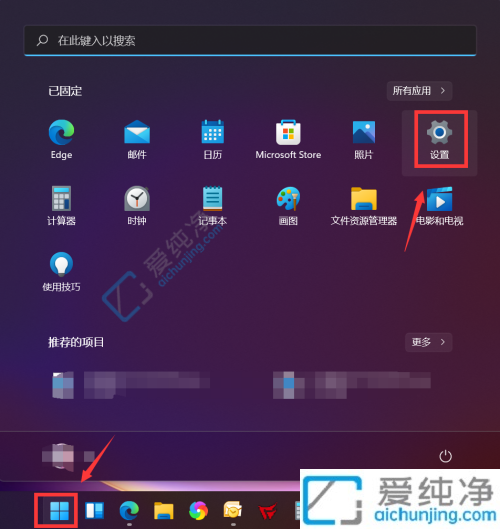
2、在设置中选择模板,点击应用--应用和功能,如下图所示。
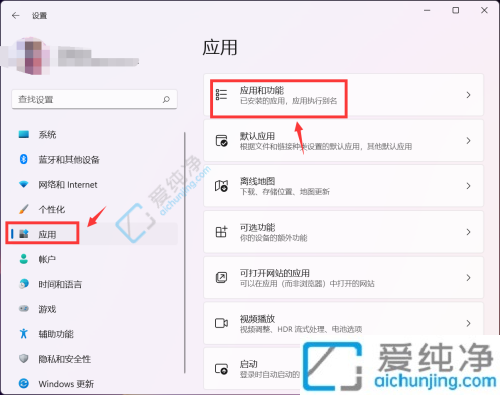
3、将选择获取应用的位置设置为任何来源即可,如下图所示。
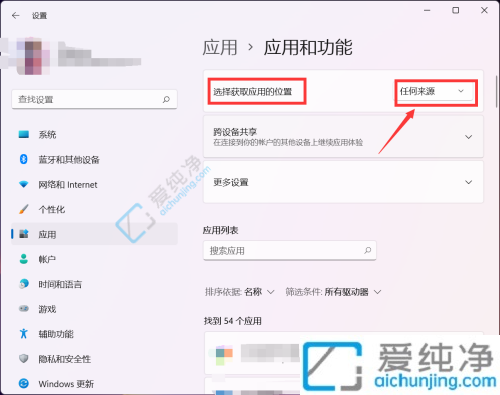
通过上述解决方法,您可以尝试解决在Win11上无法安装已下载软件的问题。请记住,在进行任何软件安装相关操作之前,确保您从可信的来源下载软件,并小心操作以避免造成更多问题。
| 留言与评论(共有 0 条评论) |